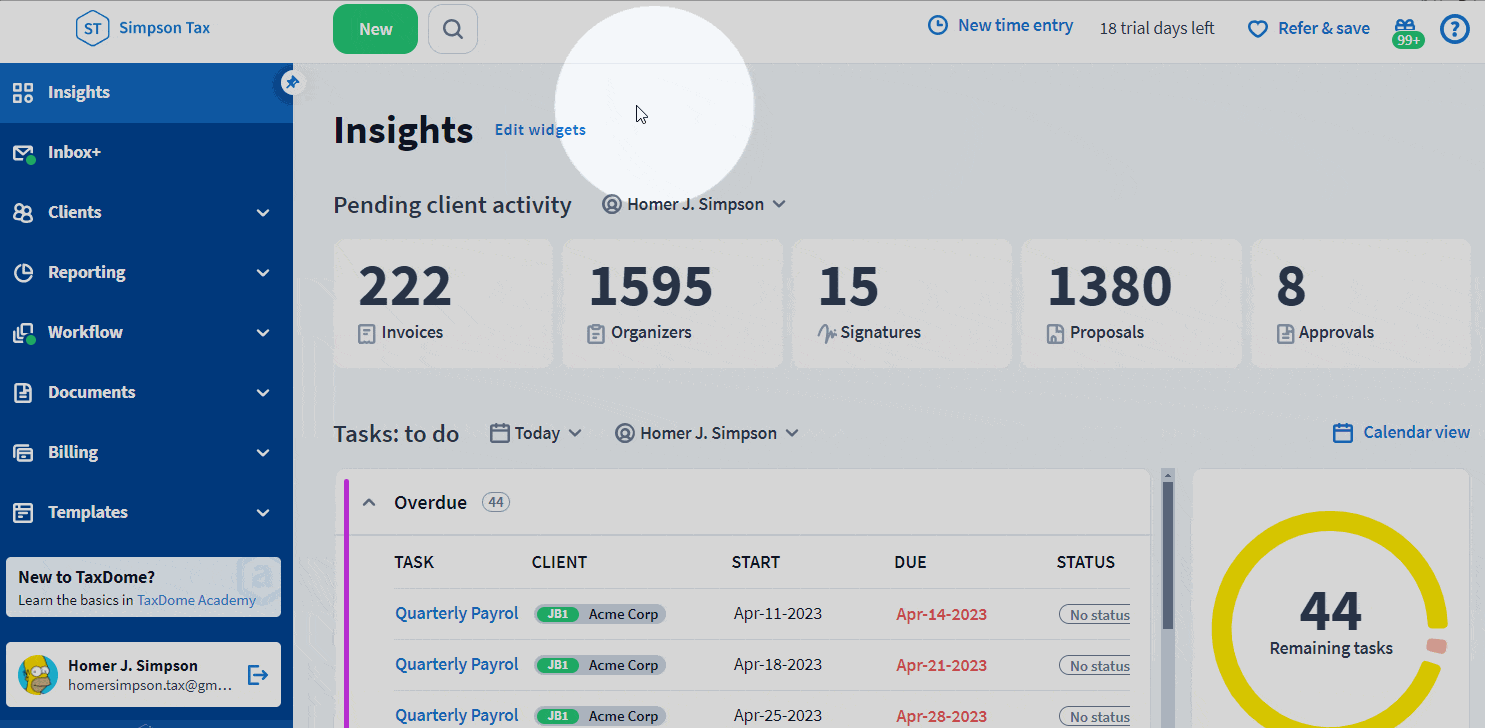Fakturor (grundläggande): Offlinebetalningar, rabatter och kampanjkrediter
Lär dig hur du manuellt lägger till en offlinebetalning på TaxDome när en kund betalar med check, kontanter eller en korthanteringstjänst som Square. Belöna kunder med bonusar och lägg till rabatter antingen på manuellt skapade fakturor eller på fakturamallar.
Täckt här:
- Betalningstyper och krediter för offlinebetalningar, förklarat
- Göra offlinebetalningar
- Ge kunden reklamkrediter
- Vad kunderna ser när du lägger till offlinebetalningar
- Ge rabatter
- Betala fakturor med krediteringar (helt eller delvis)
Betalningstyper och krediter för offlinebetalningar, förklarat
En företagsägare, administratör eller teammedlem med åtkomsträttigheter för att hantera betalningar kan utfärda dessa offlinebetalningstyper:
- betalningar som används för intäktsberäkningar (t.ex. när din kund betalar fakturor på ditt kontor)
- betalningar som inte används för intäktsberäkningar (t.ex. när du vill belöna din kund)
I båda fallen läggs offlinebetalningar till på kundkontot som krediter. De kan användas för att betala fakturor i framtiden. Eller så kan du reglera befintliga fakturor samtidigt som du lägger till offlinebetalningen.
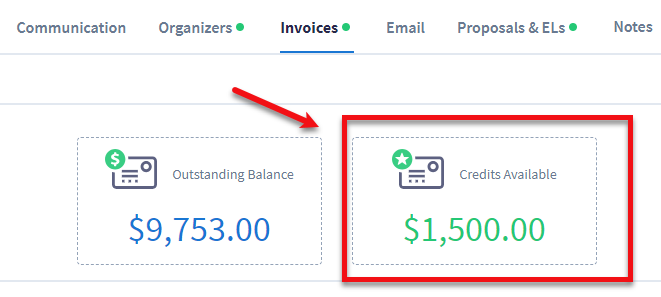
Göra offlinebetalningar
Följ dessa steg för att manuellt registrera en betalning som gjorts utanför TaxDome (kontanter, check, Square, Venmo etc.):
1. Klicka på Ny längst upp till vänster på skärmen, välj Offlinebetalning i rullgardinsmenyn och välj sedan klientkonto.
2. Kontrollera att alternativet Betalningar som används för intäktsberäkningar är markerat och ange betalningsbeloppet. Du kan automatiskt fylla i beloppet för obetalda fakturor genom att välja dem nedan.
3. Välj betalningskälla.
4. Lägg till en beskrivning som anger vad betalningen avser.
5. Nu är det klart! Klicka på Spara för att göra offlinebetalningen. Krediter läggs till på klientkontot.

Här kan du läsa lite mer om andra alternativ för offlinebetalningar:
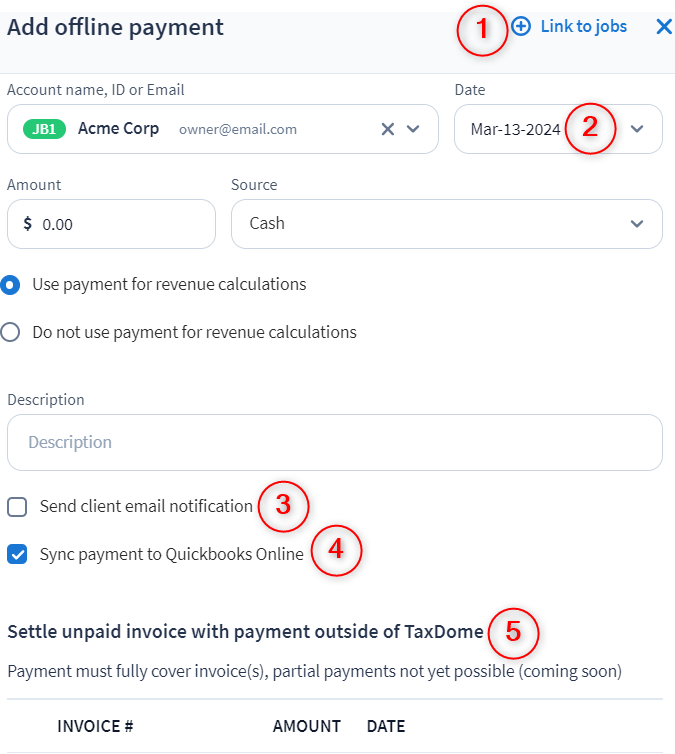
1. Länka till jobb: Länka din offlinebetalning till ett befintligt jobb så att den blir omedelbart tillgänglig på workflow när du behöver den. Klicka på Link to Jobs och välj sedan jobb. När du har länkat visas avsnittet Jobb längst ned. Du kan se jobbtiteln och den pipeline det finns i (här finns mer information om att länka betalningar till jobb).
2. Datum: Detta är när kunden gjorde betalningen. Som standard ser du det aktuella datumet.
3. Skicka e-postmeddelande till kunden: Välj detta om du vill att ett e-postmeddelande om offlinebetalningen ska skickas ut till kunden.
4. Synkronisera betalningen med QuickBooks Online: Välj det här alternativet om du vill synkronisera betalningen med QuickBooks (detta kan leda till dubbla betalningar). Här finns mer information om synkronisering av betalningar med QuickBooks.
5. Avveckla: Du ser en lista över fakturor som har utfärdats för det valda kontot. Summan av de valda fakturorna kommer automatiskt att fylla i betalningsbeloppet.
Ge kunden reklamkrediter
Att erbjuda kampanjkrediter är en trevlig förmån att erbjuda kunderna utan att du behöver devalvera eller rabattera din produkt. Du kan också använda dem för att ge en återbetalning.
Kampanjkrediter kan skapas precis som vanliga offlinebetalningar, men se till att välja alternativet Använd inte betalning för intäktsberäkningar för att se till att de inte ingår i beräkningen av dina totala intäkter. De synkroniseras inte heller med QuickBooks och du kan inte välja källa för dem.

Vad kunderna ser när du lägger till offlinebetalningar
Dina kunder ser sina krediter i hemavsnittet i sin portal och kan använda dem för att betala sina fakturor.
Om du vill se TaxDome från kundens sida kan du öppna en skrivskyddad vy.

Ge rabatter
Fler användbara instruktionsvideor finns på TaxDome Academy, vår kostnadsfria online hubb för
där du kan se och lära dig allt du behöver veta om TaxDome.
Ett annat sätt att uppmuntra kundlojalitet är att erbjuda rabatter. Tänk till exempel på ett särskilt säsongs- eller semestererbjudande eller en "early bird deal". Du kan spara dem som en tjänst som du snabbt väljer och lägger till på en faktura.
För att lägga till en rabatt på fakturan:
1. Klicka på knappen Ny längst upp till vänster på skärmen och välj Faktura i rullgardinsmenyn.
2. Lägg till så många poster som behövs på fakturan och klicka sedan på länken Rabatt .
3. Ange vilken typ av rabatt du ger. Kontrollera fälten RATE ochQTY (antal) och redigera dem vid behov. Om du har rabatter som används ofta lägger du till dem som tjänster så att du alltid snabbt kan välja dem.
4. Skicka fakturan till kunden.